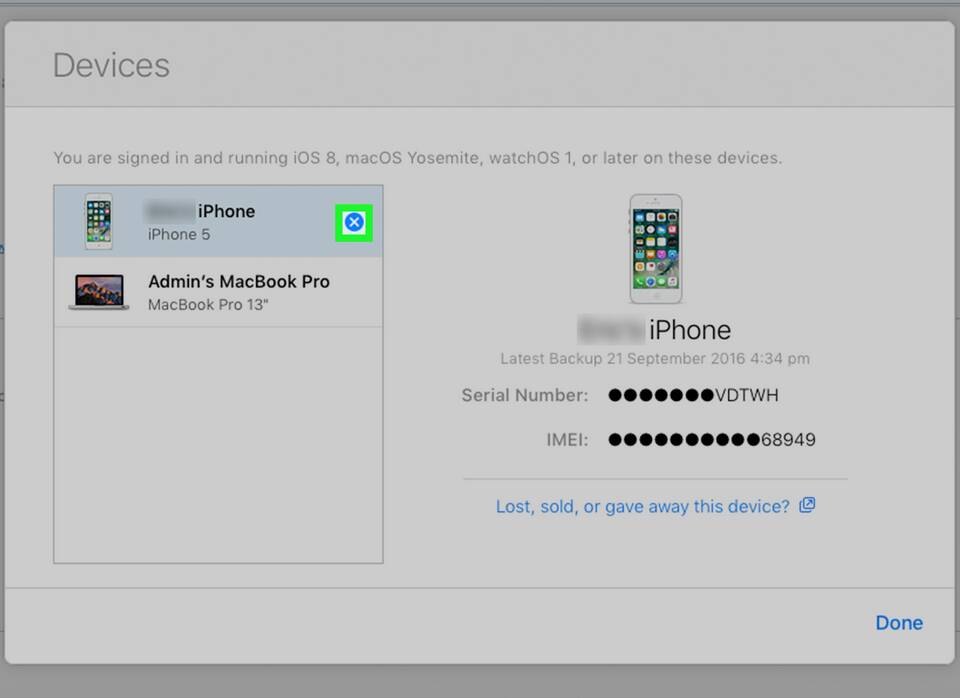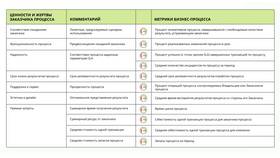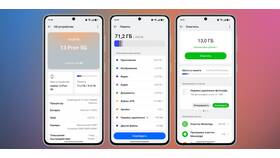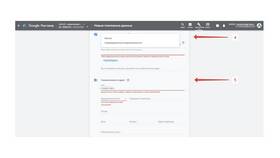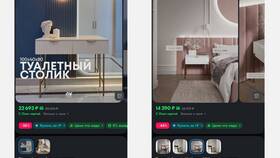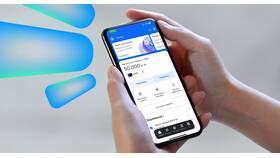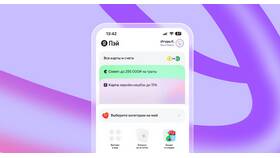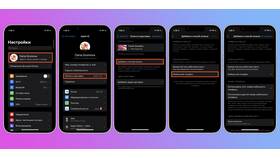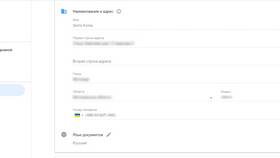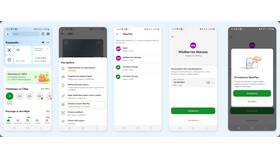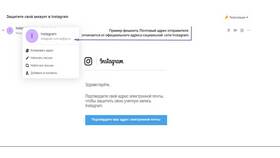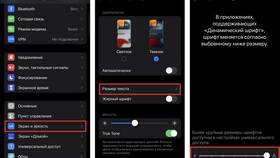Изменение учетной записи iCloud на устройстве Apple требует выполнения определенных шагов для сохранения данных и бесперебойной работы сервисов. Рассмотрим процесс смены аккаунта iCloud на iPhone.
Содержание
Подготовка к изменению учетной записи
| Действие | Описание |
| Резервное копирование | Создайте backup через iTunes или Finder |
| Проверка подписки | Отмените платные подписки iCloud+ |
| Запомните пароль | Убедитесь, что знаете текущий пароль iCloud |
Пошаговая инструкция смены iCloud
Выход из текущего аккаунта
- Откройте "Настройки" → [ваше имя]
- Прокрутите вниз и выберите "Выйти"
- Введите пароль Apple ID
- Выберите данные для сохранения на устройстве
- Подтвердите выход из аккаунта
Вход в новый аккаунт iCloud
- Перейдите в "Настройки" → "Войти в iPhone"
- Введите новый Apple ID и пароль
- Примите условия и положения
- Настройте параметры iCloud
- Подтвердите двухфакторную аутентификацию
Настройки после смены iCloud
| Сервис | Действие |
| Фото | Включите "Фото iCloud" в настройках |
| Резервные копии | Настройте новое автоматическое копирование |
| Связка ключей | Обновите сохраненные пароли |
Решение возможных проблем
Если не удается выйти из iCloud
- Проверьте подключение к интернету
- Убедитесь, что отключена функция "Найти iPhone"
- Попробуйте выйти через веб-версию iCloud.com
- Сбросьте настройки сети
Перенос данных между аккаунтами
- Экспортируйте контакты и календари
- Вручную перенесите фото и видео
- Переавторизуйте приложения
- Обновите платежные данные
Важные предупреждения
- Некоторые данные могут быть утеряны при смене аккаунта
- Привязанные покупки остаются с оригинальным Apple ID
- Сообщения iMessage не переносятся автоматически
- Рекомендуется менять аккаунт на новом устройстве